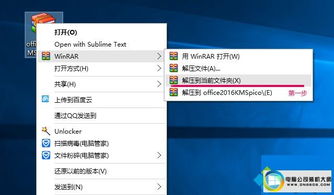双系统设置windows为主引导,如何将Windows设置为双系统中的主引导
时间:2024-11-26 来源:网络 人气:
如何将Windows设置为双系统中的主引导
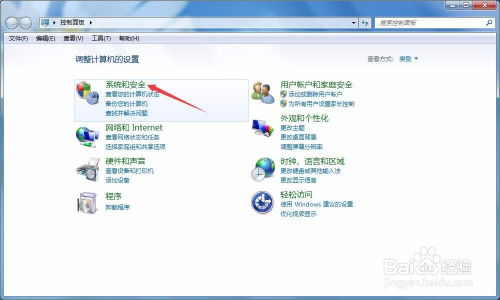
在电脑上安装双系统,如Windows和Linux(例如Ubuntu),可以提供更多的灵活性和兼容性。对于大多数用户来说,Windows系统可能是更常用的。因此,将Windows设置为双系统中的主引导系统是一个实用的选择。以下是一篇详细的指南,帮助您将Windows设置为双系统中的主引导。
准备工作
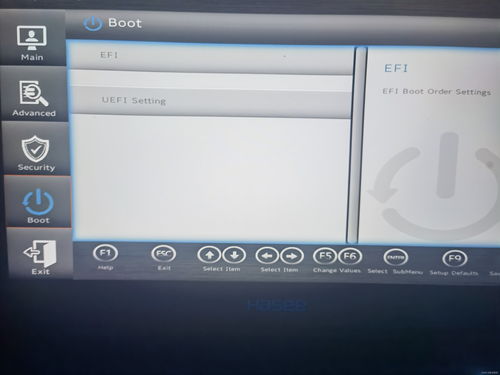
在开始之前,请确保您已经完成了以下准备工作:
电脑上已安装Windows和另一个操作系统(如Linux)。
您有足够的权限来修改系统设置。
备份重要数据,以防万一。
使用GRUB设置Windows为主引导
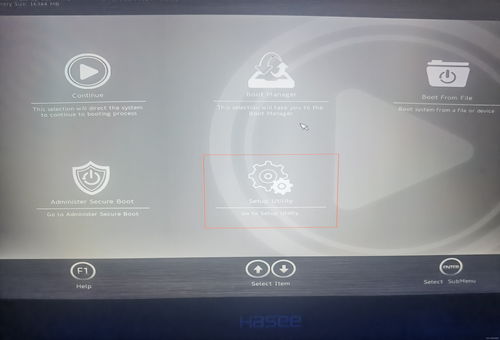
如果您使用的是Linux系统,如Ubuntu,可以通过修改GRUB配置文件来设置Windows为主引导。
启动到Ubuntu,打开终端。
编辑GRUB配置文件:
在终端中运行以下命令:
sudo nano /etc/default/grub
找到这一行:
GRUB_DEFAULT=0
将0改为对应Windows启动项的序号。GRUB菜单的序号从0开始,依次对应菜单的第一个、第二个选项。可以通过重启查看GRUB菜单的Windows所在位置。
保存文件并退出。
更新GRUB并重启电脑
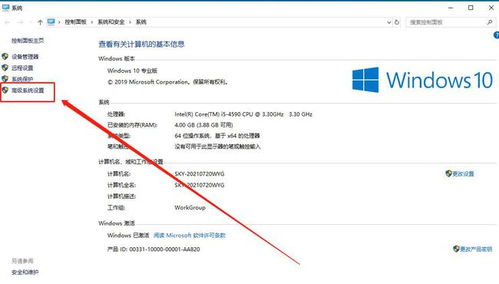
完成GRUB配置文件修改后,需要更新GRUB并重启电脑以应用更改。
在终端中运行以下命令更新GRUB配置:
sudo update-grub
重启电脑。
系统将默认启动为Windows。
使用Windows系统设置为主引导
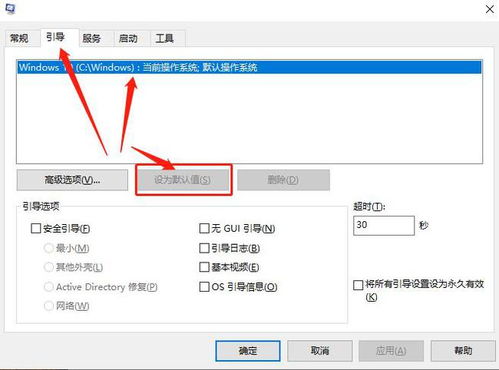
如果您使用的是Windows系统,可以通过以下步骤将Windows设置为双系统中的主引导:
按下Win键打开运行,输入msconfig,确定。
在系统配置窗口,点击【引导】选项卡。
选择要设置为默认启动的系统,例如Windows。
点击【设为默认值】。
点击确定,然后关闭系统配置窗口。
重启电脑。
注意事项
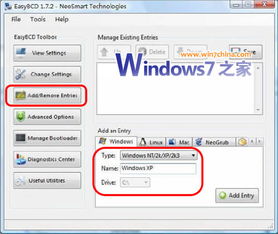
在设置Windows为主引导时,请注意以下事项:
确保您有足够的权限来修改系统设置。
在修改系统设置之前,备份重要数据。
如果遇到问题,可以尝试恢复到之前的系统状态。
通过以上步骤,您可以轻松地将Windows设置为双系统中的主引导。这样,每次开机时,电脑将自动启动Windows系统,而无需手动选择。这为大多数用户提供了更便捷的使用体验。
相关推荐
- 装完系统要激活windows吗,装完系统后,是否需要激活Windows?
- 台电电脑windows系统下载,台电电脑Windows系统下载指南
- 重装系统出现windows源无效
- 怎么装双系统windows,如何轻松安装Windows双系统
- 怎么更新正版windows系统盘,如何更新正版Windows系统盘
- 在mac里恢复windows系统更新系统还原,如何在Mac中恢复Windows系统并更新系统还原
- 系统启动windows defender,如何启动Windows Defender以保护您的电脑
- 怎样才能有windows系统还原,全面指南
- 在windows7下装双系统,Windows 7下安装双系统——轻松实现XP与Win7共存
- 优麒麟系统装windows系统,优麒麟系统安装Windows系统的详细教程
教程资讯
教程资讯排行